win10命令提示符有哪些;新的提示符都有什么特性
时间:2017-07-04 来源:互联网 浏览量:
今天给大家带来win10命令提示符有哪些;新的提示符都有什么特性,让您轻松解决问题。
Windows 里的命令提示符是元老级的应用程序了,高手们都用它进行更高效、更快捷的系统操作。它一直有许多局限,比如不支持 Ctrl + c、Ctrl + v 进行复制粘贴,不能放大到全屏幕; 当然像 Linux 里的终端那样自由地改变窗口背景和透明度,更是想都不用想。具体方法如下:
解决方法1:
1打开命令提示符。
“开始”-->“所有应用”-->“W 组”-->“Windows 系统”-->“命令提示符”。
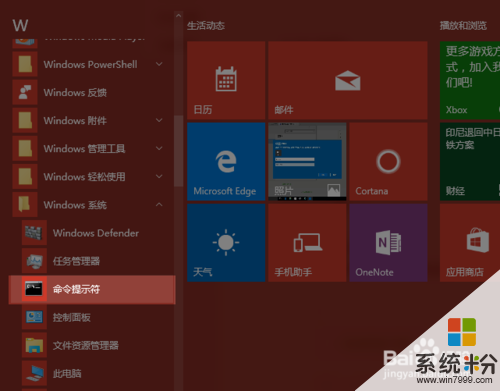 2
2这样就打开了命令提示符应用。
初看起来,黑底白字,还是几十年祖传的配方和味道。
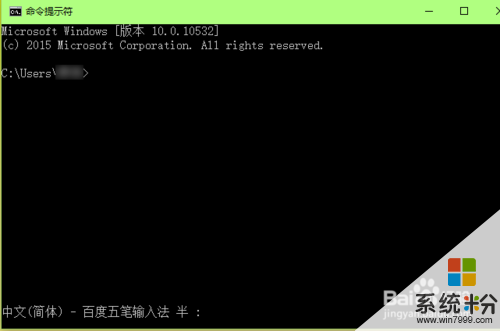 3
3让我们开启见证奇迹的一刻。
在命令提示符的标题栏上右键-->“属性”。
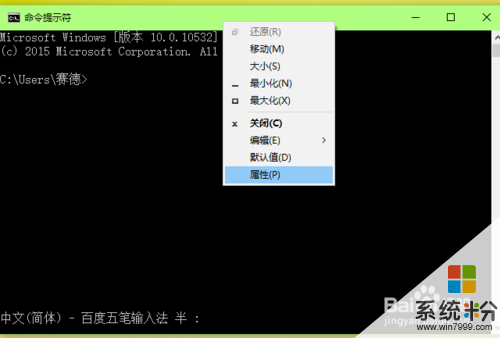 4
4弹出“‘命令提示符’属性”对话框,在对话框的最下方,多了一个不透明度的选项。
 5
5我们拖动选项中的滑块,把不透明度设置为 80,然后确定;会发现命令提示符窗口的背景透明了,就像 Linux 终端那样了。原来这么神奇哈哈!
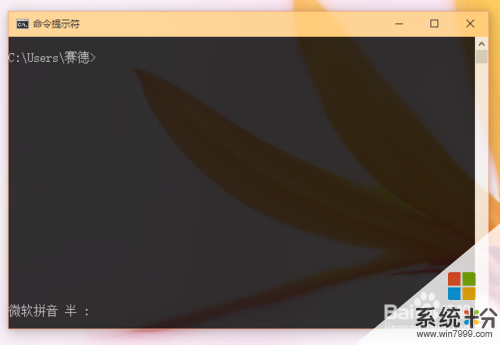
解决方法2:
1终于支持 Ctrl + c、Ctrl + v 进行复制、粘贴了。
我们从任何窗口中复制一段字符,转到命令提示符,按下 Ctrl + v,刚才复制的字符立即出现在命令提示符后面。
这可比它的祖先们先右键、再编辑、再粘贴的操作,方便多了。
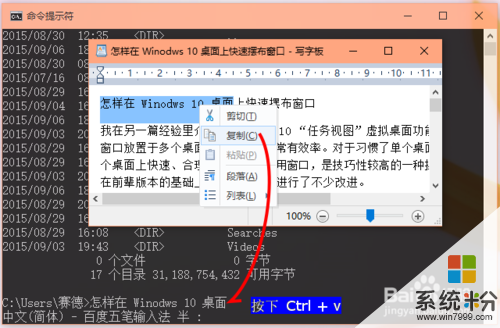 2
2终于可以全屏幕放大了。
在命令提示符的远古时代,想要放大窗口看到更多命令输出信息,那是不可能的;因为原来的命令提示符只能纵向放大,而不能横向放大。
现在呢,看看,不一样了吧。
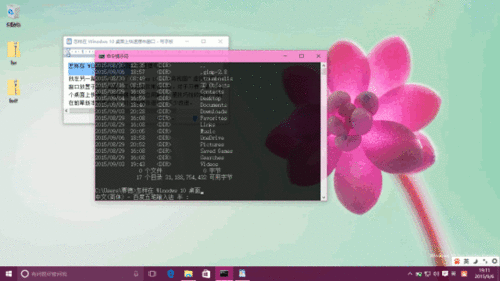 3
3终于可以将输出结果折行显示了。
而原来呢,如果缩小了命令提示符的窗口,原有的输出内容会被遮挡。
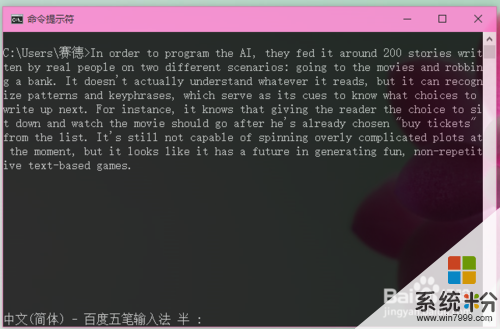 4
4上述新特性,都在命令提示符“属性”对话框的“选项”选项卡里。如图。
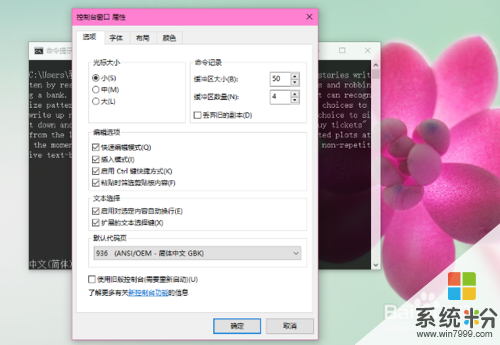
解决方法3:
1Windows 10 嘛,新版本得有点新气象。除了点击开始按钮启动命令提示符,我们还可以让小娜帮助打开它。
比如,点击小娜的输入框,或按下 Win + q 组合键,然后输入 “cmd”,小娜会在顶端给出“命令提示符”的最佳匹配,我们只要点击或按下回车,就可以启动命令提示符程序了。
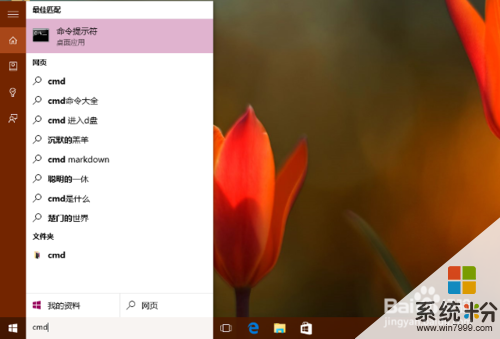 2
2我们还可以右击“开始”按钮,或按下 Win + x组合键,就会出现“超级菜单”,仔细找找,里面就有“命令提示符”。

以上就是win10命令提示符有哪些;新的提示符都有什么特性教程,希望本文中能帮您解决问题。
相关教程
- ·win10命令提示符在哪|win10打开命令提示符方法
- ·win10怎么使用运行命令提示符?win10打开命令提示符的方法!
- ·win10如何取消命令提示符Alt+F4快捷键 win10怎么取消命令提示符Alt+F4快捷键
- ·Win10怎么开启“命令提示符” Win10如何开启“命令提示符”
- ·win10如何打开命令提示符|win10使用命令提示符的方法
- ·win10无法打开命令提示符 Win10命令提示符无法运行怎么解决
- ·桌面文件放在d盘 Win10系统电脑怎么将所有桌面文件都保存到D盘
- ·管理员账户怎么登陆 Win10系统如何登录管理员账户
- ·电脑盖上后黑屏不能唤醒怎么办 win10黑屏睡眠后无法唤醒怎么办
- ·电脑上如何查看显卡配置 win10怎么查看电脑显卡配置
win10系统教程推荐
- 1 电脑快捷搜索键是哪个 win10搜索功能的快捷键是什么
- 2 win10系统老是卡死 win10电脑突然卡死怎么办
- 3 w10怎么进入bios界面快捷键 开机按什么键可以进入win10的bios
- 4电脑桌面图标变大怎么恢复正常 WIN10桌面图标突然变大了怎么办
- 5电脑简繁体转换快捷键 Win10自带输入法简繁体切换快捷键修改方法
- 6电脑怎么修复dns Win10 DNS设置异常怎么修复
- 7windows10激活wifi Win10如何连接wifi上网
- 8windows10儿童模式 Win10电脑的儿童模式设置步骤
- 9电脑定时开关机在哪里取消 win10怎么取消定时关机
- 10可以放在电脑桌面的备忘录 win10如何在桌面上放置备忘录
win10系统热门教程
- 1 Win10 14316怎么开启Linux Bash命令模式?
- 2 Win10系统复制同名文件直接覆盖没有提示的处理方法 如何解决Win10系统复制同名文件直接覆盖没有提示
- 3 win10如何关闭防火墙 win10关闭防火墙的方法
- 4win10资源管理器怎么打开?win0调出资源管理器的方法!
- 5win10浏览器无法上网怎么回事,解决win10浏览器上不了网的方法
- 6Win10玩GTA5要什么配置的电脑?
- 7win10笔记本风扇一直转怎么办|win10笔记本风扇异常修复方法
- 8Win10系统音量怎么调?Win10声音大小调节方法汇总
- 9Win10搜索不使用Edge浏览器改用自定义默认第三方浏览器的方法
- 10win10更改硬盘分区 win10调整现有硬盘分区的方法
最新win10教程
- 1 桌面文件放在d盘 Win10系统电脑怎么将所有桌面文件都保存到D盘
- 2 管理员账户怎么登陆 Win10系统如何登录管理员账户
- 3 电脑盖上后黑屏不能唤醒怎么办 win10黑屏睡眠后无法唤醒怎么办
- 4电脑上如何查看显卡配置 win10怎么查看电脑显卡配置
- 5电脑的网络在哪里打开 Win10网络发现设置在哪里
- 6怎么卸载电脑上的五笔输入法 Win10怎么关闭五笔输入法
- 7苹果笔记本做了win10系统,怎样恢复原系统 苹果电脑装了windows系统怎么办
- 8电脑快捷搜索键是哪个 win10搜索功能的快捷键是什么
- 9win10 锁屏 壁纸 win10锁屏壁纸设置技巧
- 10win10系统老是卡死 win10电脑突然卡死怎么办
